Microsoft gebruikt niet langer Movie Maker Als standaard videobewerkingstool in Windows 10. Wist u echter dat de Foto's-app, die door velen wordt gebruikt als de standaard fotoviewer, ook kan worden gebruikt om video's te bewerken?
Ik had nooit gedacht dat deze gewone app zoveel krachtige verborgen functies zou kunnen hebben. Zoals hieronder wordt weergegeven, is het bewerken van je video's met de Microsoft Photos-app relatief eenvoudig.

Krijg informatie over de Foto's-app
Je zult helemaal geen probleem hebben om de Foto's-app te vinden, omdat je gewoon "foto's" in het zoekvak hoeft te typen. In tegenstelling tot andere videobewerkingstools, wordt deze app in een oogwenk geladen.
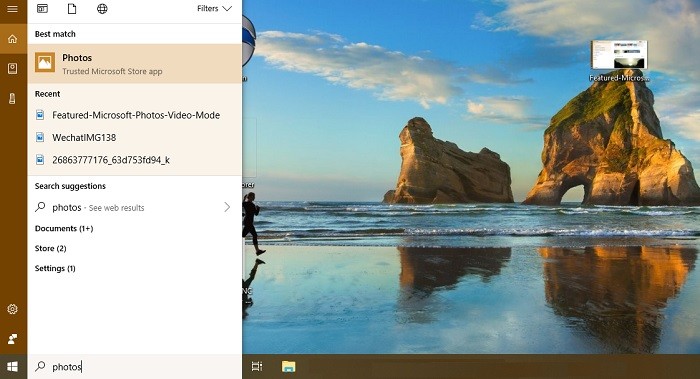
Het beste van de Foto's-app is dat hij erg licht is. Zelfs als ik aan een videoproject van XNUMX uur werk, kan ik de bestandsgrootte negeren. Dit is zeker het ontbrekende vermogen in veel bekende videobewerkingstools.
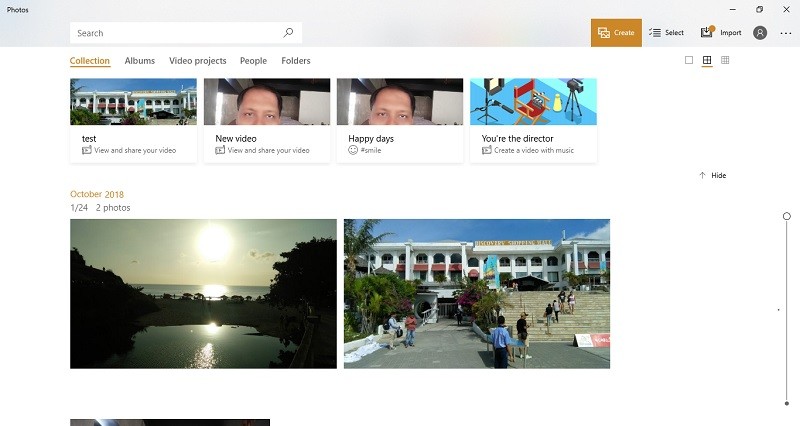
Maak je eerste video
Klik op "Maken" aan de linkerkant van het hoofdpaginavenster om te beginnen met het bewerken van je eerste video. In eerste instantie kunt u een automatische video maken door foto's en video's in de verzameling te importeren. In de automatische modus kunt u geen aanpassingen maken. Dit is nog steeds handig als u uw vakantiebeelden gewoon in een video wilt omzetten.
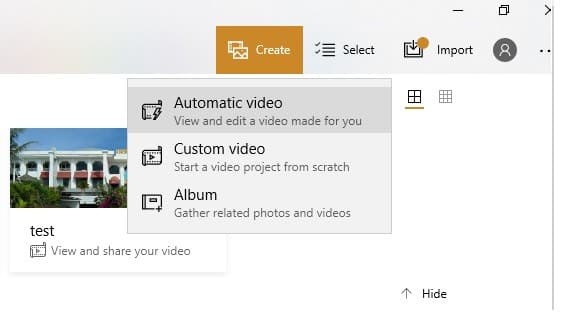
Vanuit automatische video's kun je naar de volgende stap gaan waar je foto's in je lijst kunt taggen. Bovendien kunt u video's ook rechtstreeks importeren vanuit OneDrive-opslag in Mappen.
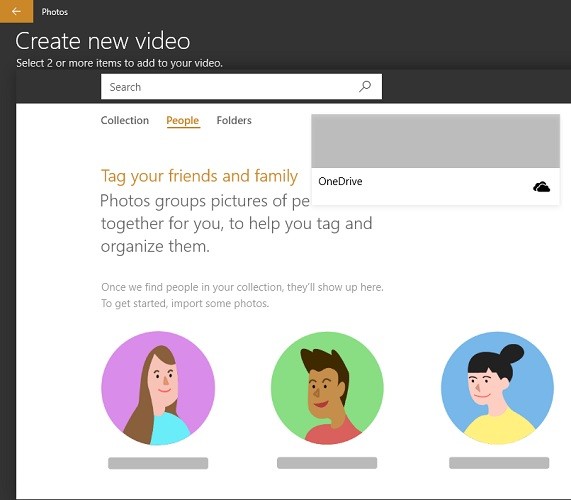
Als u een geheel nieuwe video wilt maken, moet u Aangepaste video kiezen. U bevindt zich nu in een projectvenster waar u vanaf uw computer of groep kunt "Foto's en video's toevoegen". Geef het project een naam voordat u aan het werk gaat.
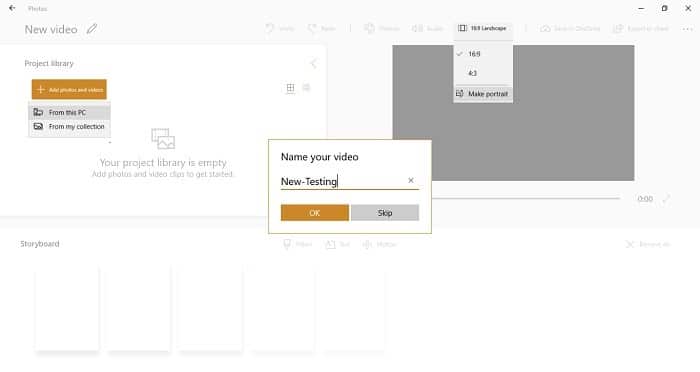
Het project wordt automatisch opgeslagen. De volgende keer dat u de Foto's-app opent, kunt u deze op de startpagina zien. Ik herinner me duidelijk dat je met Movie Maker een map op je pc moet toewijzen en het project moet opslaan als een "MSWMM" -bestand. Met de Foto's-app is dat niet meer het geval. Voor het geval je je afvroeg, Ctrl + Z werkt prima in het project.
Basisfuncties voor videobewerking van de foto-app
Nadat u de afbeeldingen en video's aan het project hebt toegevoegd, moet u ze vervolgens naar het storyboard verplaatsen. Van daaruit kunt u de video's bewerken door met de rechtermuisknop te klikken of door op een van de pictogrammen in het storyboard te klikken: "Knippen", "Formaat wijzigen", enz. De tool Formaat wijzigen verwijdert zwarte balken uit video's.
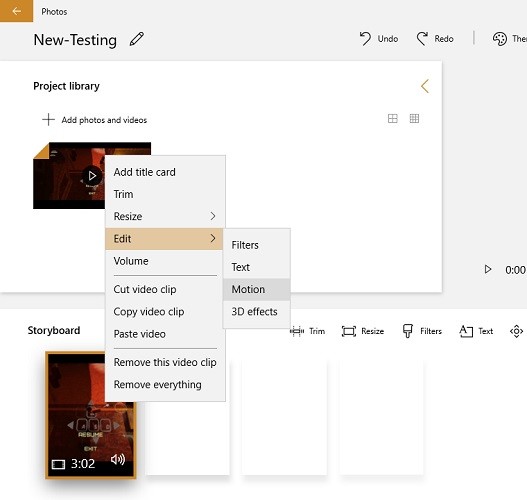
video bijsnijden
was geworden Video's bijsnijden Makkelijker met de Photo-app dan met Movie Maker. Sleep de schuifregelaar en pauzeer deze waar u de video wilt bijsnijden. In tegenstelling tot Movie Maker is het hele projectvenster niet verzadigd met honderden miniatuurclips. Nadat u op Gereed heeft geklikt, slaat u een kopie op. De app met geknipte versiefoto's wordt in dezelfde map opgeslagen.
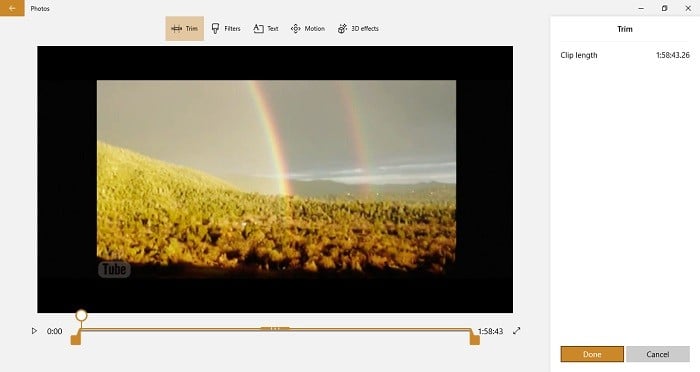
Teksteffect toevoegen
Een van de klachten over Movie Maker was de slechte tekstinterface. Dit hiaat is nu verholpen met de functie 'Tekst' in de Foto's-app. U kunt verschillende coole geanimeerde tekststijlen hebben met hun bijbehorende lay-outs.
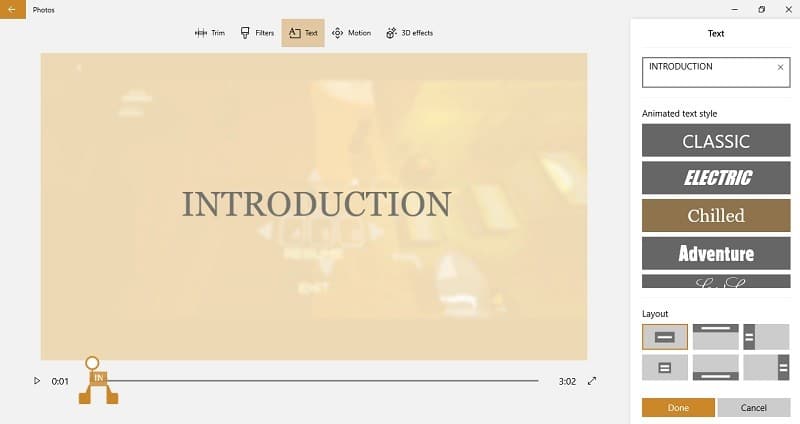
Kies thema's
De Foto's-app heeft een handige "thema's" -functie die kan worden toegepast op YouTube-video's. Afgezien van het script, kun je je video een krachtige uitstraling geven met filters, muziek en tekststijlen.
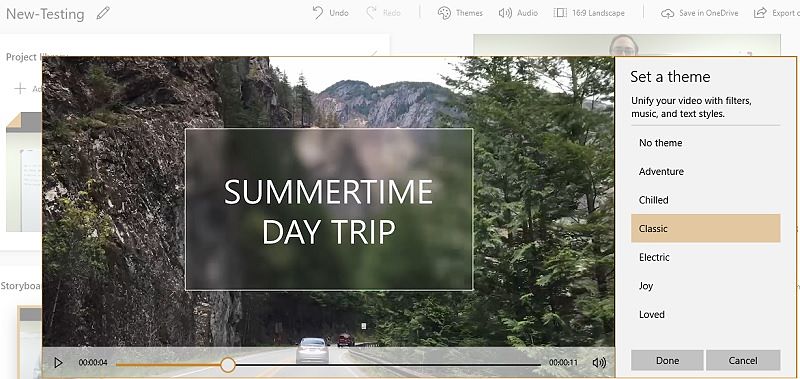
3D-beweging en effecten
Met de Foto's-app kun je verschillende geanimeerde effecten en 3D-effecten krijgen om je video een voorsprong te geven. Sommige van deze invloeden omvatten zelfs 'breaking news', 'blast', 'live', 'live sports' en thema's voor elke gelegenheid.
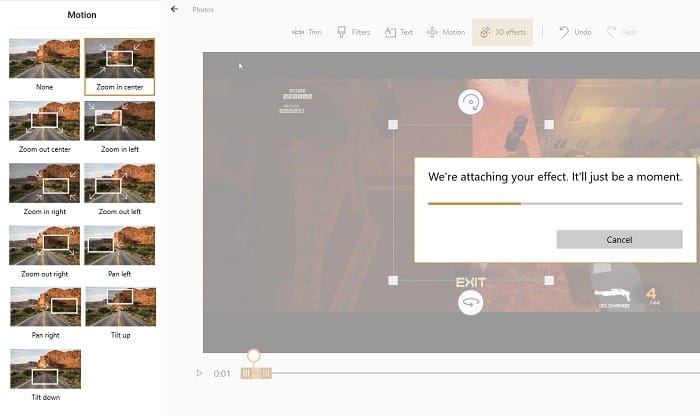
Exporteer je video
Het exporteren van de video is heel eenvoudig vanaf de startpagina. U kunt een bestandsgrootte kiezen en uw eigen video maken, wat even duurt.
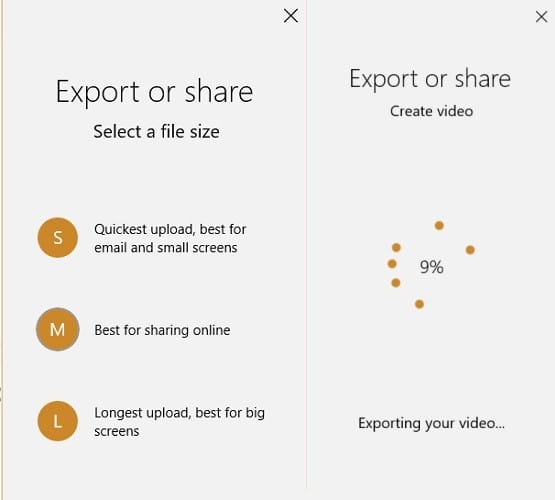
Conclusie
Op basis van mijn eigen ervaring, als je eenmaal de Foto's-app kent, mis je Movie Maker misschien niet zo veel. Dat gezegd hebbende, ontbreken enkele nuances, zoals de planningsaanpassingen en de aparte tool. De kwaliteit van de uiteindelijke video zal echter al deze tekortkomingen goedmaken.
Ik raad de Foto's-app aan als een goed hulpmiddel voor het bewerken van video's in hoge kwaliteit. Laat het ons weten in de reacties als je het ook leuk vindt.







